ISO开机装系统教程(使用ISO文件进行系统安装的详细步骤与技巧)
在安装操作系统时,往往需要使用到ISO文件。ISO文件是光盘映像文件的一种,通过将操作系统的光盘镜像文件存储为ISO格式,可以方便地进行系统安装。本文将详细介绍以ISO开机装系统的步骤和技巧,帮助读者轻松地安装自己的操作系统。
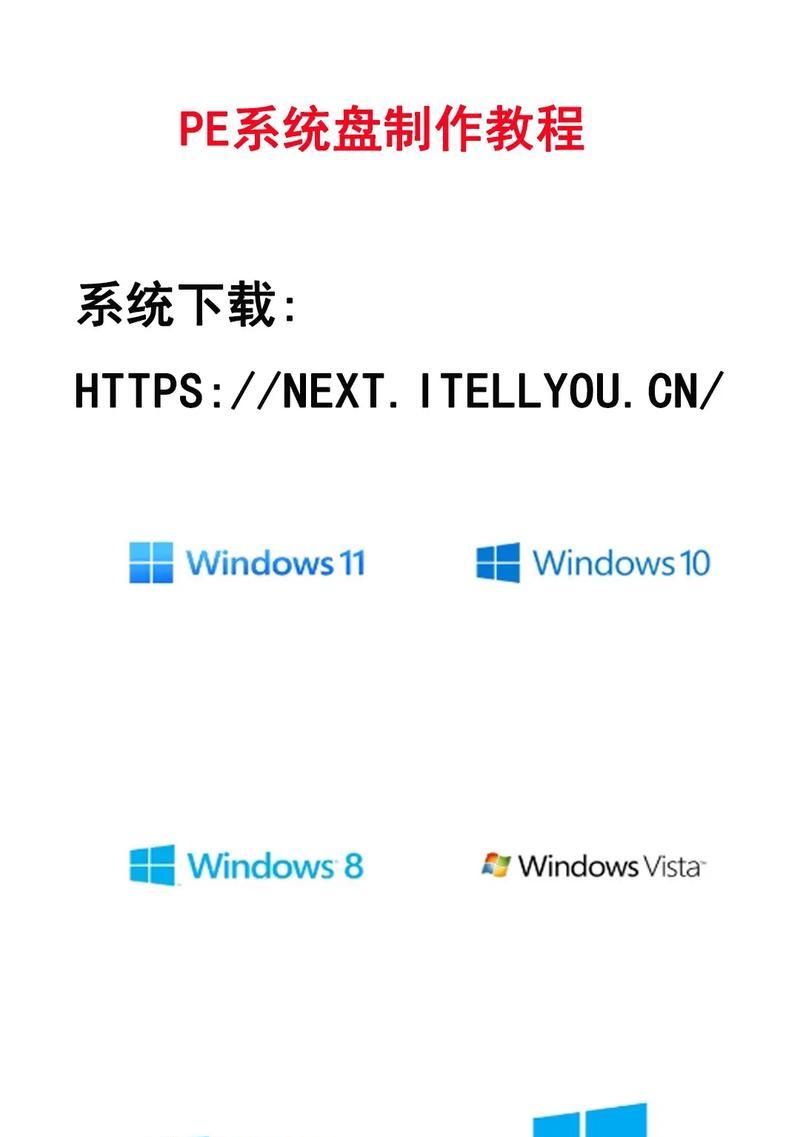
1.准备工作:下载合适的ISO文件
为了进行ISO开机装系统,首先需要下载与所需操作系统相对应的ISO文件。确保从可靠的来源下载ISO文件,并且文件完整无损。

2.制作引导盘:创建可启动的USB或光盘
将ISO文件制作成引导盘是进行ISO开机装系统的重要步骤。可以使用专门的软件如Rufus或UltraISO,将ISO文件写入USB闪存盘或刻录成光盘,以便启动电脑并安装系统。
3.BIOS设置:修改启动顺序

在进行ISO开机装系统之前,需要进入计算机的BIOS界面,并将启动顺序更改为从USB或光盘启动。这样可以确保计算机在开机时首先读取引导盘。
4.启动安装:从引导盘启动计算机
通过插入USB闪存盘或光盘,重新启动计算机。计算机将从引导盘中的ISO文件启动,进入操作系统安装界面。
5.选择语言和区域设置
在操作系统安装界面中,根据个人喜好选择适合的语言和区域设置。这些设置将在安装完成后成为操作系统的默认设置。
6.授权协议:同意软件许可协议
在继续进行系统安装之前,需要仔细阅读并同意软件许可协议。这是为了确保你明白自己正在安装的操作系统的使用条款和条件。
7.硬盘分区:选择磁盘并进行分区
在进行ISO开机装系统时,需要选择硬盘驱动器,并进行分区设置。可以选择将整个硬盘用于系统,或者根据需求创建多个分区。
8.格式化磁盘:清空硬盘数据
在分区设置完成后,需要对所选磁盘进行格式化,以清空其中的数据。请注意,在此步骤中所有数据将被永久删除,请确保已备份重要文件。
9.安装系统文件:将系统文件复制到硬盘
一旦磁盘格式化完成,可以开始将ISO文件中的系统文件复制到硬盘。这是ISO开机装系统的核心步骤,通过将系统文件复制到硬盘,实现操作系统的安装。
10.安装进度:等待系统安装完成
安装系统文件可能需要一些时间,具体时间取决于计算机性能和ISO文件大小。耐心等待,直至系统安装完成。
11.配置设置:根据个人需求进行系统配置
在安装完成后,可以对操作系统进行个性化设置。这包括网络设置、用户账户、隐私选项等,根据个人需求进行相应配置。
12.驱动安装:安装硬件驱动程序
为了确保计算机正常工作,需要安装硬件驱动程序。可以从设备厂商的官方网站下载最新的驱动程序,并按照提示进行安装。
13.更新系统:保持操作系统最新
安装完毕后,及时更新操作系统以确保系统的安全和稳定。可以通过操作系统提供的更新功能或者访问官方网站进行更新。
14.重启计算机:完成ISO开机装系统
在所有设置和驱动程序安装完成后,通过重新启动计算机来完成ISO开机装系统过程。重启后,你将能够使用全新的操作系统。
15.
通过使用ISO文件进行系统安装,你可以轻松地安装自己的操作系统。从准备工作到最终的启动,本文详细介绍了ISO开机装系统的步骤和技巧。希望这些信息对你有所帮助,让你顺利地安装操作系统,并享受全新的计算体验。


